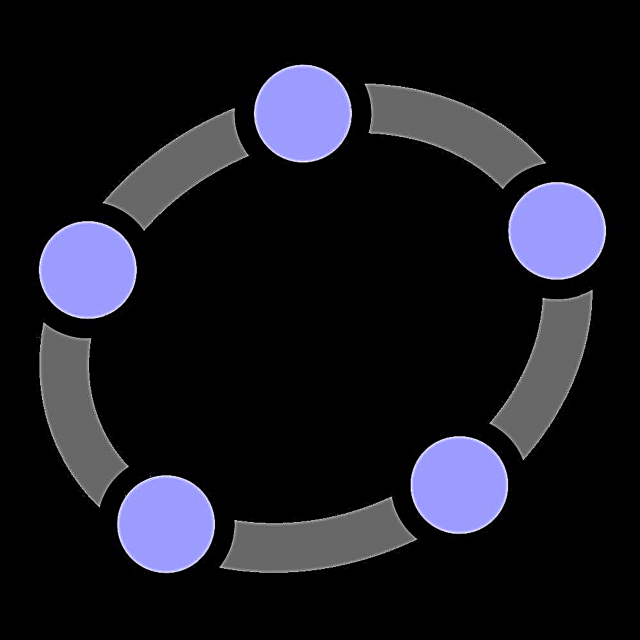Itro dijwar e ku meriv bi xebata Google Chrome re bêyî sazkirina pêvekên ku bi girîngî fonksiyona gerokbariya standard zêde dike û çavkaniyên malperê ziyaret kiriye, bifikire. Lêbelê, pirsgirêkên di performansa computer de dibe ku çêbibin. Ev dikare ji hêla veqetandinên bihurbar an bêdawî ve were asteng kirin, ku em ê li seranserê vê gotarê bipeyivin.
Nerazîbûnên di Google Chrome de neçalakirin
Di rêwerzên jêrîn de, em ê gav-gav pêvajoyê nexapandina her pêvekên sazkirî li geroka Google Chrome-ê li ser PC-ê bêyî ku rakirina wan û bi hengameya vexwendinê di her carekê de diyar bikin. Di heman demê de, guhertoyên mobîl ên di geroka webê ya li ser pirsê de ne piştgiriyê didin zihniyeta sazkirina add-onan, ku sedema vê yekê ew ê neyên behs kirin.
Vebijêrk 1: Pêşkêşan Nexşe bikin
Dibe ku her pêvekên destan hatine saz kirin an deqên bêkêmasî werin jêbirin. Astengkirin û çalakkirina dirêjkirina di Chrome de li ser her bikarhênerek li ser rûpelek taybetî heye.
Her weha binêrin: Navnîşên Google Chrome-ê li ku derê ne
- Gerokê Google Chrome-ê vekin, menuya sereke berfireh bikin û hilbijêrin Amûrên Zêde. Bi heman awayî, ji navnîşa ku xuya dibe, beşa hilbijêrin "Extensions".
- Piştre, pêveka-ya nexşandî bibîne û li ser rûpelê zencîreyê ya li jêr a rastê ya binî ya her blokê bikişînin. Li devera rastîn a di dîmena pêvekirî de tête destnîşan kirin.

Heke ku qefilandin serketî ye, dirûşmeya berê vekirî dê zer bibe. Li ser vê prosedurê dikare wekî qedandî bête hesibandin.
- Wekî ku vebijarkek din, hûn dikarin pêşîn bişkojkê bikar bînin "Details" di bloka ku pêveka xwestî ye û li ser rûpelê danasînê, li xêzê bi dirûşmê bikirtînin ON.

Di vê rewşê de, piştî betalkirinê, kîtekît di rêzikê de divê biguheze "Off".



Digel pêşvekên gelemperî, di nav wan de hene ku ne tenê ji bo hemî malperan, lê di heman demê de ji bo kesên berê vekirî hatine jî hene. Di nav van plugins AdGuard û AdBlock de hene. Bi karanîna mînaka duyemîn, me prosedurek bi hûrgulî di gotarek cuda de, ku divê wekî ku pêwîst be were şêwirandin.

Zêdetir: Adawa AdBlock-ê di Google Chrome de veqetîne
Bi karanîna yek ji rêwerzên me, hûn dikarin her yekê ji lêçûnên neçalakker jî çalak bikin.
Zêdetir: toawa ku di Google Chrome de dirêjkirin çalak kirin
Vebijêrk 2: Vebijarkên pêşkeftî
Digel vê pêşvegehên ku hatine saz kirin û, heke pêwîst be, bi manîpulekirin jî, di beşek dabeşkirî de mîheng têne çêkirin. Ew pir wekî plugin in, û ji ber vê yekê ew jî dikarin bêne seqet kirin. Lê bîr bînin, ev ê bandorê li ser performansa geroka Internetnternetê bike.
Her weha Binêre: Mîhengên veşartî di Google Chrome de
- Dabeşa bi mîhengên zêde ve ji bikarhênerên gelemperî tê veşartin. Ji bo vekirina wê, hûn hewce ne ku zencîreya jêrîn kopî bikin û pêveka navnîşanê binivîsin, veguhastinê piştrast bikin:
chrome: // flags / - Li ser rûpelê ku vebûye, parameterê sûdê bibînin û bişkojka jêzêde bikirtînin "Zêdetir". Ji navnîşa ku xuya dibe, hilbijêrin "Neçalakirin"fonksiyonê betal bike.
- Di hin rewşan de, hûn tenê dikarin şêwazên xebitandinê biguhezînin bêyî hêza zivirînê.



Bînin bîra xwe, astengkirina hin beşan dikare bibe sedema geroka bêserûber. Ew bi tewangê ve yekkirî ne û divê ku bi îdeolojîk werin çalak kirin.
Encam
Rêbernameyên diyarkirî herî kêm çalakîyên bi hêsanî paşvexistin hewce dikin, û ji ber vê yekê em hêvî dikin ku we serfirazî kiriye ku hûn bigihîjin encamek xwestî. Ger hewce be, hûn dikarin di şîroveyan de pirsên xwe bipirsin.